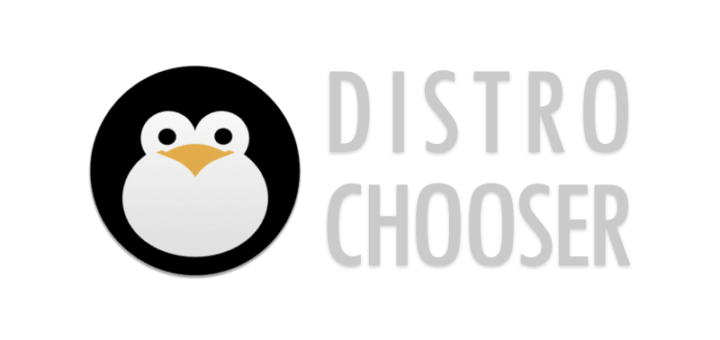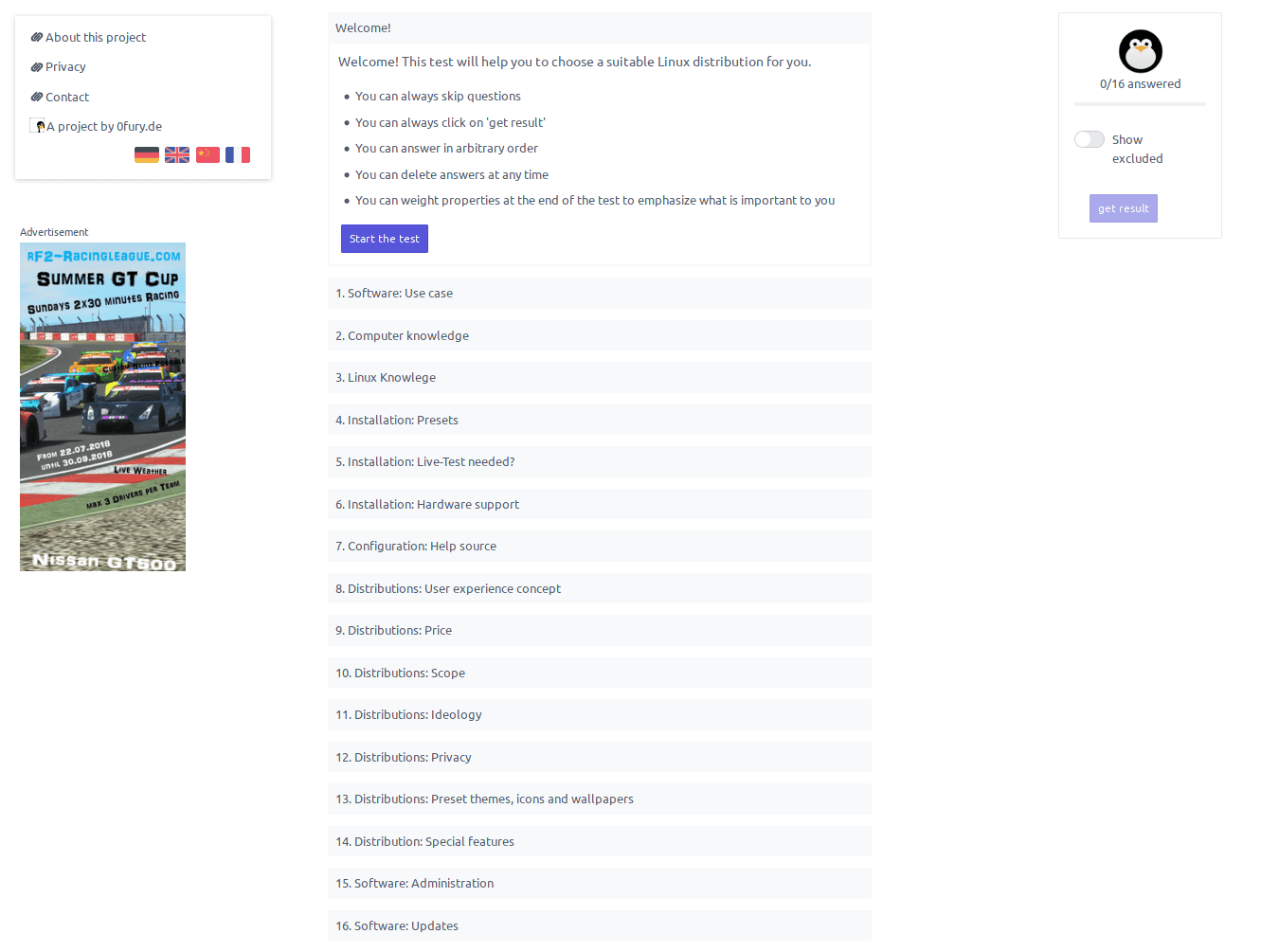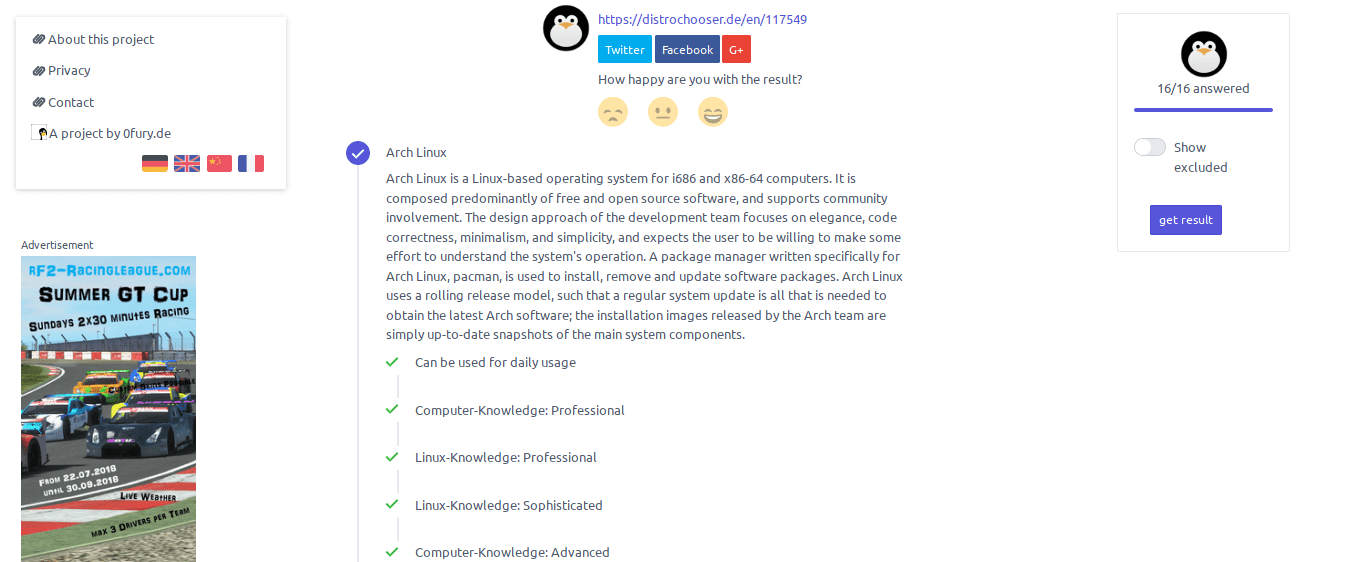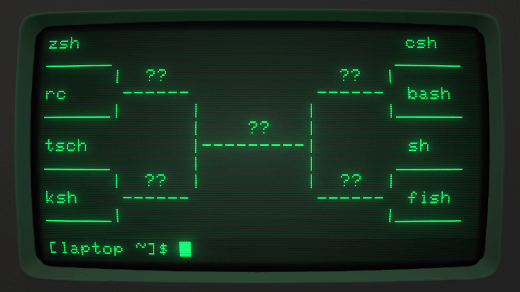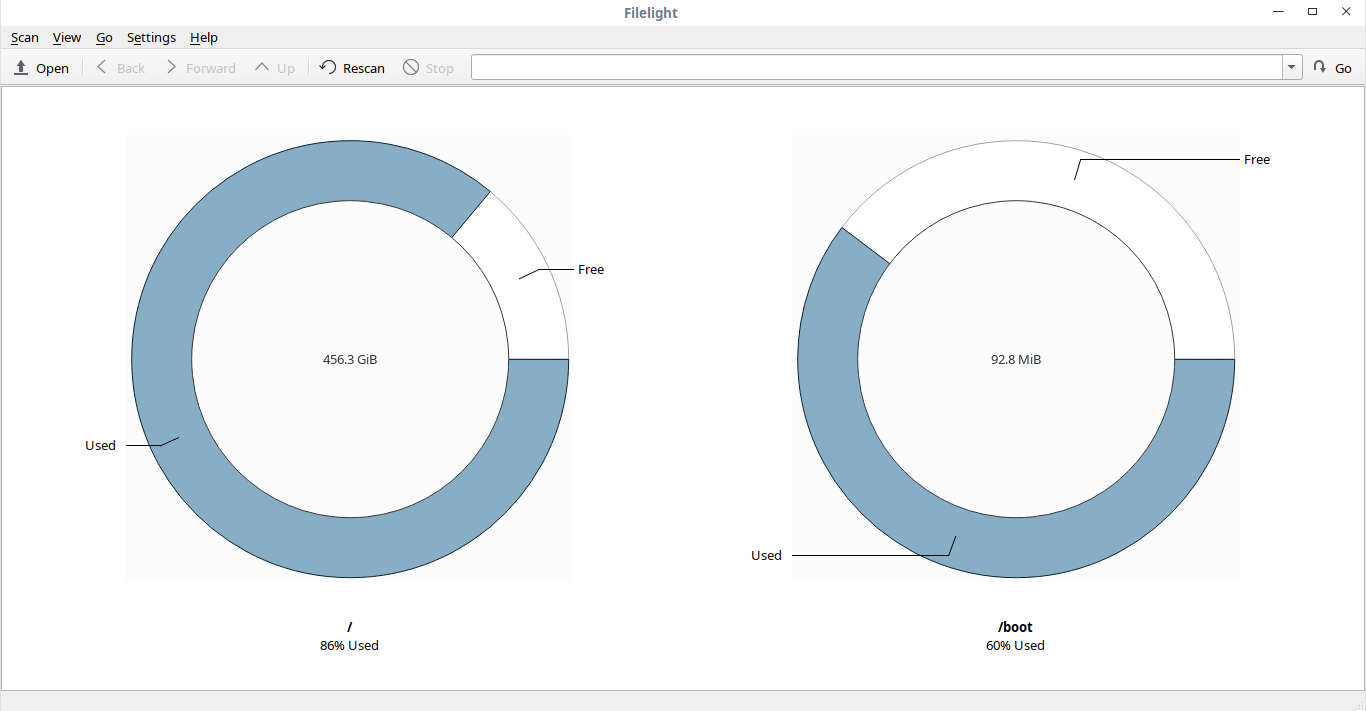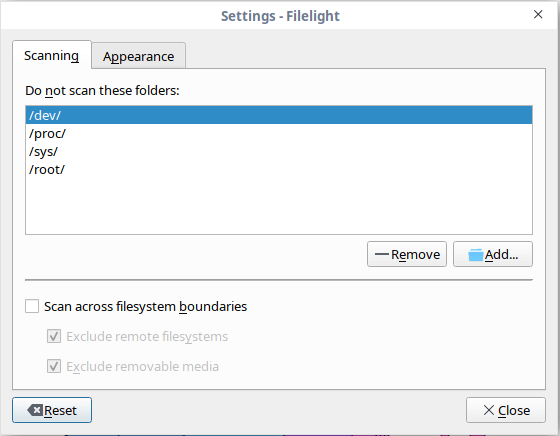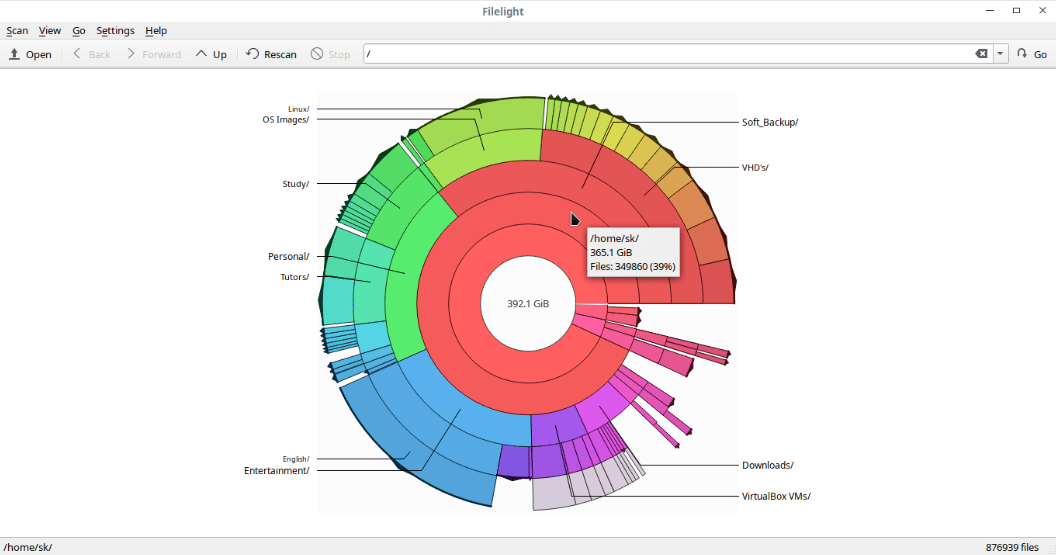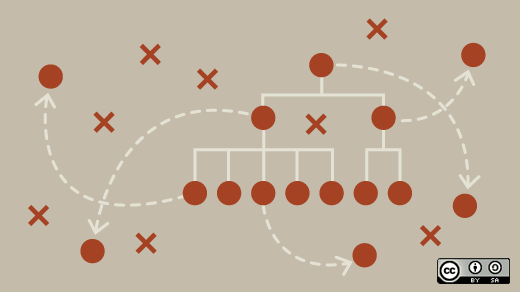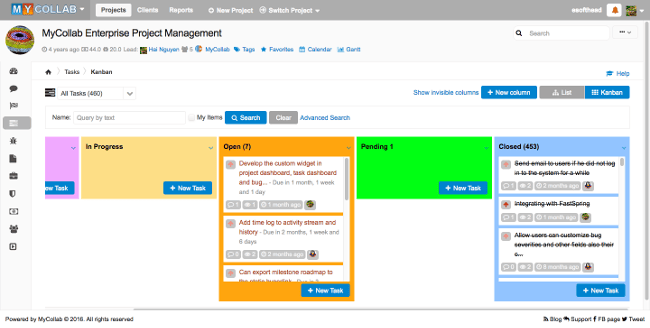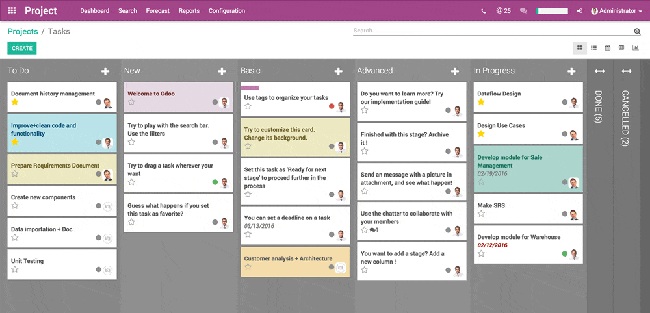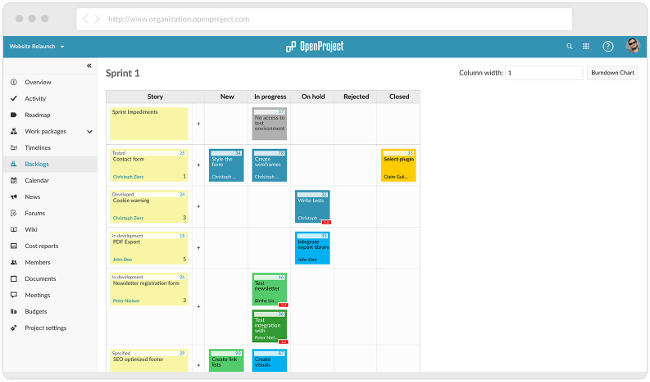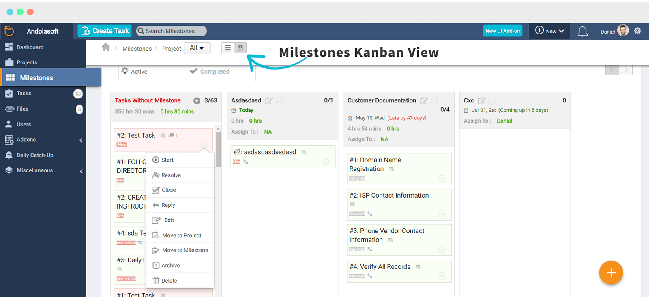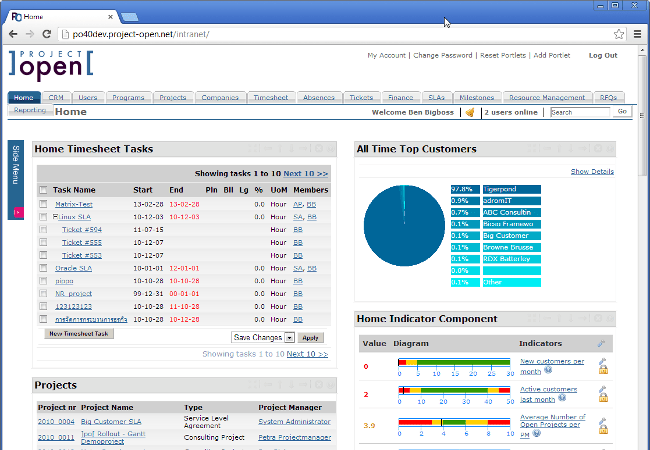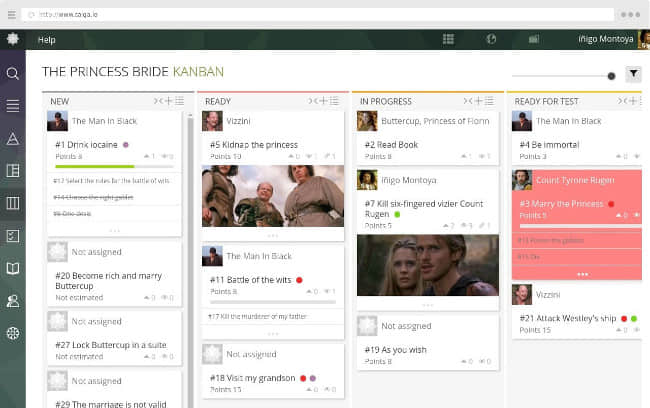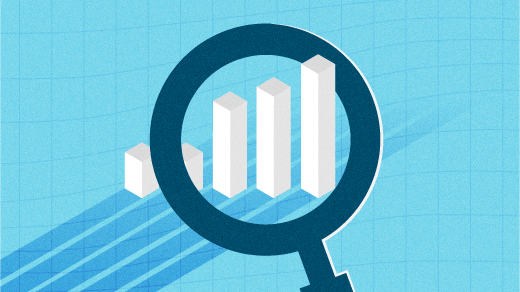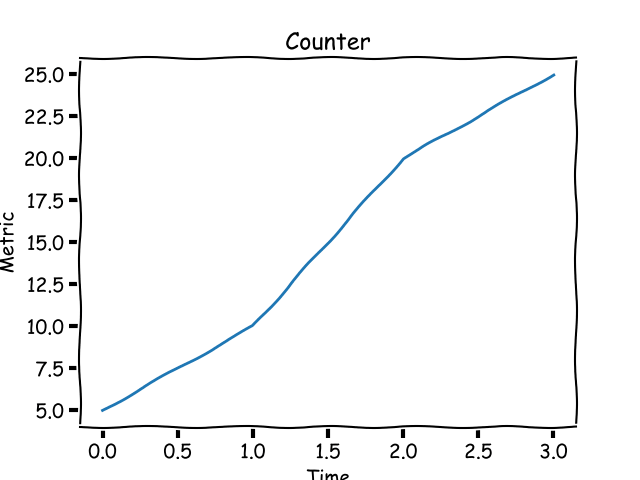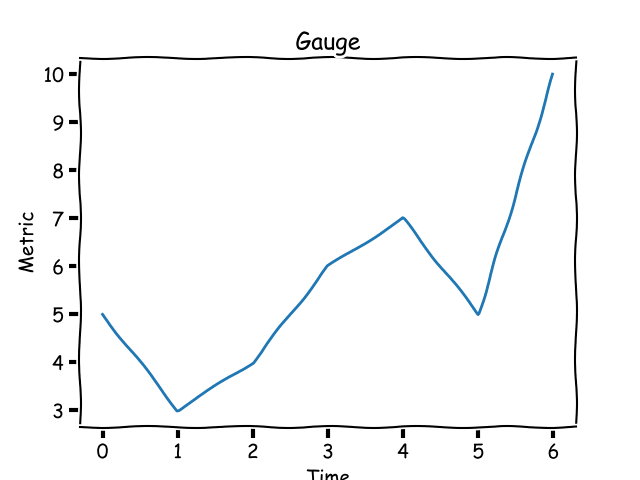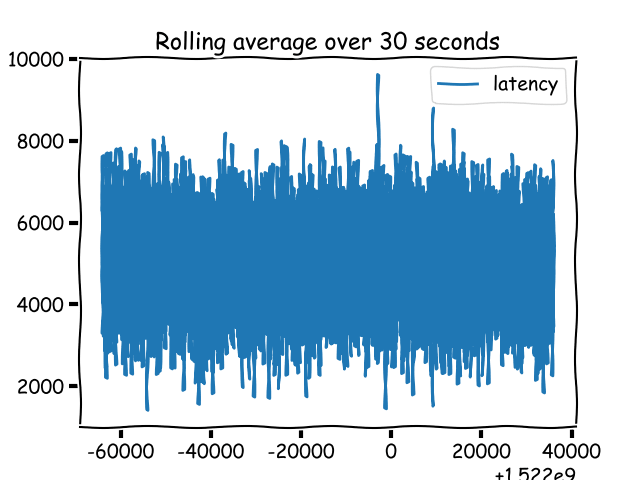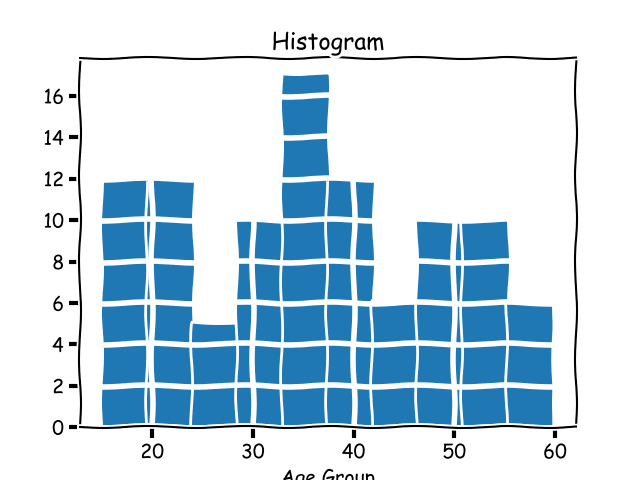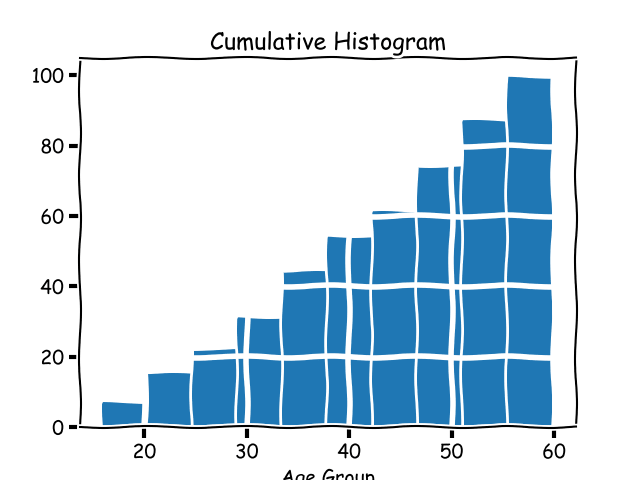如何在 FreeBSD 上设置 PF 防火墙来保护 Web 服务器

我是从 Linux 迁移过来的 FreeBSD 新用户,Linux 中使用的是 netfilter 防火墙框架(LCTT 译注:netfilter 是由 Rusty Russell 提出的 Linux 2.4 内核防火墙框架)。那么在 FreeBSD 上,我该如何设置 PF 防火墙,来保护只有一个公共 IP 地址和端口的 web 服务器呢?
PF 是 包过滤器 的简称。它是为 OpenBSD 开发的,但是已经被移植到了 FreeBSD 以及其它操作系统上。PF 是一个包状态过滤引擎。在这篇教程中,我将向你展示如何在 FreeBSD 10.x 以及 11.x 中设置 PF 防火墙,从而来保护 web 服务器。
第一步:开启 PF 防火墙
你需要把下面这几行内容添加到文件 /etc/rc.conf 文件中:
# echo 'pf_enable="YES"' >> /etc/rc.conf
# echo 'pf_rules="/usr/local/etc/pf.conf"' >> /etc/rc.conf
# echo 'pflog_enable="YES"' >> /etc/rc.conf
# echo 'pflog_logfile="/var/log/pflog"' >> /etc/rc.conf在这里:
pf_enable="YES"- 开启 PF 服务pf_rules="/usr/local/etc/pf.conf"- 从文件/usr/local/etc/pf.conf中读取 PF 规则pflog_enable="YES"- 为 PF 服务打开日志支持pflog_logfile="/var/log/pflog"- 存储日志的文件,即日志存于文件/var/log/pflog中
第二步:在 /usr/local/etc/pf.conf 文件中创建防火墙规则
输入下面这个命令打开文件(超级用户模式下):
# vi /usr/local/etc/pf.conf在文件中添加下面这些 PF 规则集:
# vim: set ft=pf
# /usr/local/etc/pf.conf
## 设置公共端口 ##
ext_if="vtnet0"
## 设置服务器公共 IP 地址 ##
ext_if_ip="172.xxx.yyy.zzz"
## 设置并删除下面这些公共端口上的 IP 范围 ##
martians = "{ 127.0.0.0/8, 192.168.0.0/16, 172.16.0.0/12, \
10.0.0.0/8, 169.254.0.0/16, 192.0.2.0/24, \
0.0.0.0/8, 240.0.0.0/4 }"
## 设置 http(80)/https (443) 端口 ##
webports = "{http, https}"
## 启用下面这些服务 ##
int_tcp_services = "{domain, ntp, smtp, www, https, ftp, ssh}"
int_udp_services = "{domain, ntp}"
## 跳过回环端口 - 跳过端口上的所有 PF 处理 ##
set skip on lo
## 设置 PF 应该统计的端口信息,如发送/接收字节数,通过/禁止的包的数目 ##
set loginterface $ext_if
## 设置默认策略 ##
block return in log all
block out all
# 基于 IP 分片的错误处理来防御攻击
scrub in all
# 删除所有不可达路由地址
block drop in quick on $ext_if from $martians to any
block drop out quick on $ext_if from any to $martians
## 禁止欺骗包
antispoof quick for $ext_if
# 打开 SSH 端口,SSH 服务仅从 VPN IP 139.xx.yy.zz 监听 22 号端口
# 出于安全原因,我不允许/接收 SSH 流量
pass in quick on $ext_if inet proto tcp from 139.xxx.yyy.zzz to $ext_if_ip port = ssh flags S/SA keep state label "USER_RULE: Allow SSH from 139.xxx.yyy.zzz"
## 使用下面这些规则来为所有来自任何 IP 地址的用户开启 SSH 服务 #
## pass in inet proto tcp to $ext_if port ssh
### [ OR ] ###
## pass in inet proto tcp to $ext_if port 22
# Allow Ping-Pong stuff. Be a good sysadmin
pass inet proto icmp icmp-type echoreq
# All access to our Nginx/Apache/Lighttpd Webserver ports
pass proto tcp from any to $ext_if port $webports
# 允许重要的发送流量
pass out quick on $ext_if proto tcp to any port $int_tcp_services
pass out quick on $ext_if proto udp to any port $int_udp_services
# 在下面添加自定义规则保存并关闭文件。欢迎来参考我的规则集。如果要检查语法错误,可以运行:
# service pf check或
/etc/rc.d/pf check或
# pfctl -n -f /usr/local/etc/pf.conf第三步:开始运行 PF 防火墙
命令如下。请小心,如果是基于 SSH 的会话,你可能会和服务器断开连接。
开启 PF 防火墙:
# service pf start停用 PF 防火墙:
# service pf stop检查语法错误:
# service pf check重启服务:
# service pf restart查看 PF 状态:
# service pf status示例输出:
Status: Enabled for 0 days 00:02:18 Debug: Urgent
Interface Stats for vtnet0 IPv4 IPv6
Bytes In 19463 0
Bytes Out 18541 0
Packets In
Passed 244 0
Blocked 3 0
Packets Out
Passed 136 0
Blocked 12 0
State Table Total Rate
current entries 1
searches 395 2.9/s
inserts 4 0.0/s
removals 3 0.0/s
Counters
match 19 0.1/s
bad-offset 0 0.0/s
fragment 0 0.0/s
short 0 0.0/s
normalize 0 0.0/s
memory 0 0.0/s
bad-timestamp 0 0.0/s
congestion 0 0.0/s
ip-option 0 0.0/s
proto-cksum 0 0.0/s
state-mismatch 0 0.0/s
state-insert 0 0.0/s
state-limit 0 0.0/s
src-limit 0 0.0/s
synproxy 0 0.0/s
map-failed 0 0.0/s开启/关闭/重启 pflog 服务的命令
输入下面这些命令:
# service pflog start
# service pflog stop
# service pflog restart第四步:pfctl 命令的简单介绍
你需要使用 pfctl 命令来查看 PF 规则集和参数配置,包括来自 包过滤器 的状态信息。让我们来看一下所有常见命令:
显示 PF 规则信息
# pfctl -s rules示例输出:
block return in log all
block drop out all
block drop in quick on ! vtnet0 inet from 172.xxx.yyy.zzz/24 to any
block drop in quick inet from 172.xxx.yyy.zzz/24 to any
pass in quick on vtnet0 inet proto tcp from 139.aaa.ccc.ddd to 172.xxx.yyy.zzz/24 port = ssh flags S/SA keep state label "USER_RULE: Allow SSH from 139.aaa.ccc.ddd"
pass inet proto icmp all icmp-type echoreq keep state
pass out quick on vtnet0 proto tcp from any to any port = domain flags S/SA keep state
pass out quick on vtnet0 proto tcp from any to any port = ntp flags S/SA keep state
pass out quick on vtnet0 proto tcp from any to any port = smtp flags S/SA keep state
pass out quick on vtnet0 proto tcp from any to any port = http flags S/SA keep state
pass out quick on vtnet0 proto tcp from any to any port = https flags S/SA keep state
pass out quick on vtnet0 proto tcp from any to any port = ftp flags S/SA keep state
pass out quick on vtnet0 proto tcp from any to any port = ssh flags S/SA keep state
pass out quick on vtnet0 proto udp from any to any port = domain keep state
pass out quick on vtnet0 proto udp from any to any port = ntp keep state显示每条规则的详细内容
# pfctl -v -s rules在每条规则的详细输出中添加规则编号:
# pfctl -vvsr show显示状态信息
# pfctl -s state
# pfctl -s state | more
# pfctl -s state | grep 'something'如何在命令行中禁止 PF 服务
# pfctl -d如何在命令行中启用 PF 服务
# pfctl -e如何在命令行中刷新 PF 规则/NAT/路由表
# pfctl -F all示例输出:
rules cleared
nat cleared
0 tables deleted.
2 states cleared
source tracking entries cleared
pf: statistics cleared
pf: interface flags reset如何在命令行中仅刷新 PF 规则
# pfctl -F rules如何在命令行中仅刷新队列
# pfctl -F queue如何在命令行中刷新统计信息(它不是任何规则的一部分)
# pfctl -F info如何在命令行中清除所有计数器
# pfctl -z clear第五步:查看 PF 日志
PF 日志是二进制格式的。使用下面这一命令来查看:
# tcpdump -n -e -ttt -r /var/log/pflog示例输出:
Aug 29 15:41:11.757829 rule 0/(match) block in on vio0: 86.47.225.151.55806 > 45.FOO.BAR.IP.23: S 757158343:757158343(0) win 52206 [tos 0x28]
Aug 29 15:41:44.193309 rule 0/(match) block in on vio0: 5.196.83.88.25461 > 45.FOO.BAR.IP.26941: S 2224505792:2224505792(0) ack 4252565505 win 17520 (DF) [tos 0x24]
Aug 29 15:41:54.628027 rule 0/(match) block in on vio0: 45.55.13.94.50217 > 45.FOO.BAR.IP.465: S 3941123632:3941123632(0) win 65535
Aug 29 15:42:11.126427 rule 0/(match) block in on vio0: 87.250.224.127.59862 > 45.FOO.BAR.IP.80: S 248176545:248176545(0) win 28200 <mss 1410,sackOK,timestamp 1044055305 0,nop,wscale 8> (DF)
Aug 29 15:43:04.953537 rule 0/(match) block in on vio0: 77.72.82.22.47218 > 45.FOO.BAR.IP.7475: S 1164335542:1164335542(0) win 1024
Aug 29 15:43:05.122156 rule 0/(match) block in on vio0: 77.72.82.22.47218 > 45.FOO.BAR.IP.7475: R 1164335543:1164335543(0) win 1200
Aug 29 15:43:37.302410 rule 0/(match) block in on vio0: 94.130.12.27.18080 > 45.FOO.BAR.IP.64857: S 683904905:683904905(0) ack 4000841729 win 16384 <mss 1460>
Aug 29 15:44:46.574863 rule 0/(match) block in on vio0: 77.72.82.22.47218 > 45.FOO.BAR.IP.7677: S 3451987887:3451987887(0) win 1024
Aug 29 15:44:46.819754 rule 0/(match) block in on vio0: 77.72.82.22.47218 > 45.FOO.BAR.IP.7677: R 3451987888:3451987888(0) win 1200
Aug 29 15:45:21.194752 rule 0/(match) block in on vio0: 185.40.4.130.55910 > 45.FOO.BAR.IP.80: S 3106068642:3106068642(0) win 1024
Aug 29 15:45:32.999219 rule 0/(match) block in on vio0: 185.40.4.130.55910 > 45.FOO.BAR.IP.808: S 322591763:322591763(0) win 1024
Aug 29 15:46:30.157884 rule 0/(match) block in on vio0: 77.72.82.22.47218 > 45.FOO.BAR.IP.6511: S 2412580953:2412580953(0) win 1024 [tos 0x28]
Aug 29 15:46:30.252023 rule 0/(match) block in on vio0: 77.72.82.22.47218 > 45.FOO.BAR.IP.6511: R 2412580954:2412580954(0) win 1200 [tos 0x28]
Aug 29 15:49:44.337015 rule 0/(match) block in on vio0: 189.219.226.213.22640 > 45.FOO.BAR.IP.23: S 14807:14807(0) win 14600 [tos 0x28]
Aug 29 15:49:55.161572 rule 0/(match) block in on vio0: 5.196.83.88.25461 > 45.FOO.BAR.IP.40321: S 1297217585:1297217585(0) ack 1051525121 win 17520 (DF) [tos 0x24]
Aug 29 15:49:59.735391 rule 0/(match) block in on vio0: 36.7.147.209.2545 > 45.FOO.BAR.IP.3389: SWE 3577047469:3577047469(0) win 8192 <mss 1460,nop,wscale 8,nop,nop,sackOK> (DF) [tos 0x2 (E)]
Aug 29 15:50:00.703229 rule 0/(match) block in on vio0: 36.7.147.209.2546 > 45.FOO.BAR.IP.3389: SWE 1539382950:1539382950(0) win 8192 <mss 1460,nop,wscale 8,nop,nop,sackOK> (DF) [tos 0x2 (E)]
Aug 29 15:51:33.880334 rule 0/(match) block in on vio0: 45.55.22.21.53510 > 45.FOO.BAR.IP.2362: udp 14
Aug 29 15:51:34.006656 rule 0/(match) block in on vio0: 77.72.82.22.47218 > 45.FOO.BAR.IP.6491: S 151489102:151489102(0) win 1024 [tos 0x28]
Aug 29 15:51:34.274654 rule 0/(match) block in on vio0: 77.72.82.22.47218 > 45.FOO.BAR.IP.6491: R 151489103:151489103(0) win 1200 [tos 0x28]
Aug 29 15:51:36.393019 rule 0/(match) block in on vio0: 60.191.38.78.4249 > 45.FOO.BAR.IP.8000: S 3746478095:3746478095(0) win 29200 (DF)
Aug 29 15:51:57.213051 rule 0/(match) block in on vio0: 24.137.245.138.7343 > 45.FOO.BAR.IP.5358: S 14134:14134(0) win 14600
Aug 29 15:52:37.852219 rule 0/(match) block in on vio0: 122.226.185.125.51128 > 45.FOO.BAR.IP.23: S 1715745381:1715745381(0) win 5840 <mss 1420,sackOK,timestamp 13511417 0,nop,wscale 2> (DF)
Aug 29 15:53:31.309325 rule 0/(match) block in on vio0: 189.218.148.69.377 > 45.FOO.BAR.IP5358: S 65340:65340(0) win 14600 [tos 0x28]
Aug 29 15:53:31.809570 rule 0/(match) block in on vio0: 13.93.104.140.53184 > 45.FOO.BAR.IP.1433: S 39854048:39854048(0) win 1024
Aug 29 15:53:32.138231 rule 0/(match) block in on vio0: 13.93.104.140.53184 > 45.FOO.BAR.IP.1433: R 39854049:39854049(0) win 1200
Aug 29 15:53:41.459088 rule 0/(match) block in on vio0: 77.72.82.22.47218 > 45.FOO.BAR.IP.6028: S 168338703:168338703(0) win 1024
Aug 29 15:53:41.789732 rule 0/(match) block in on vio0: 77.72.82.22.47218 > 45.FOO.BAR.IP.6028: R 168338704:168338704(0) win 1200
Aug 29 15:54:34.993594 rule 0/(match) block in on vio0: 212.47.234.50.5102 > 45.FOO.BAR.IP.5060: udp 408 (DF) [tos 0x28]
Aug 29 15:54:57.987449 rule 0/(match) block in on vio0: 51.15.69.145.5100 > 45.FOO.BAR.IP.5060: udp 406 (DF) [tos 0x28]
Aug 29 15:55:07.001743 rule 0/(match) block in on vio0: 190.83.174.214.58863 > 45.FOO.BAR.IP.23: S 757158343:757158343(0) win 27420
Aug 29 15:55:51.269549 rule 0/(match) block in on vio0: 142.217.201.69.26112 > 45.FOO.BAR.IP.22: S 757158343:757158343(0) win 22840 <mss 1460>
Aug 29 15:58:41.346028 rule 0/(match) block in on vio0: 169.1.29.111.29765 > 45.FOO.BAR.IP.23: S 757158343:757158343(0) win 28509
Aug 29 15:59:11.575927 rule 0/(match) block in on vio0: 187.160.235.162.32427 > 45.FOO.BAR.IP.5358: S 22445:22445(0) win 14600 [tos 0x28]
Aug 29 15:59:37.826598 rule 0/(match) block in on vio0: 94.74.81.97.54656 > 45.FOO.BAR.IP.3128: S 2720157526:2720157526(0) win 1024 [tos 0x28]stateful
Aug 29 15:59:37.991171 rule 0/(match) block in on vio0: 94.74.81.97.54656 > 45.FOO.BAR.IP.3128: R 2720157527:2720157527(0) win 1200 [tos 0x28]
Aug 29 16:01:36.990050 rule 0/(match) block in on vio0: 182.18.8.28.23299 > 45.FOO.BAR.IP.445: S 1510146048:1510146048(0) win 16384如果要查看实时日志,可以运行:
# tcpdump -n -e -ttt -i pflog0如果你想了解更多信息,可以访问 PF FAQ 和 FreeBSD HANDBOOK 以及下面这些 man 页面:
# man tcpdump
# man pfctl
# man pf关于作者
我是 nixCraft 的创立者,一个经验丰富的系统管理员,同时也是一位 Linux 操作系统/Unix shell 脚本培训师。我在不同的行业与全球客户工作过,包括 IT、教育、国防和空间研究、以及非营利组织。你可以在 Twitter、Facebook 或 Google+ 上面关注我。
via: https://www.cyberciti.biz/faq/how-to-set-up-a-firewall-with-pf-on-freebsd-to-protect-a-web-server/
作者:Vivek Gite 译者:ucasFL 校对:wxy